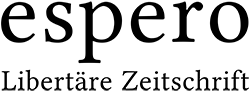Die in neuer Folge seit 2020 halbjährlich erscheinende Zeitschrift espero wird von uns in digitaler Form als E-Zine im PDF-Format herausgegeben. Die PDF-Dateien der einzelnen Ausgaben der espero können kostenlos und direkt von unserer Homepage heruntergeladen werden.
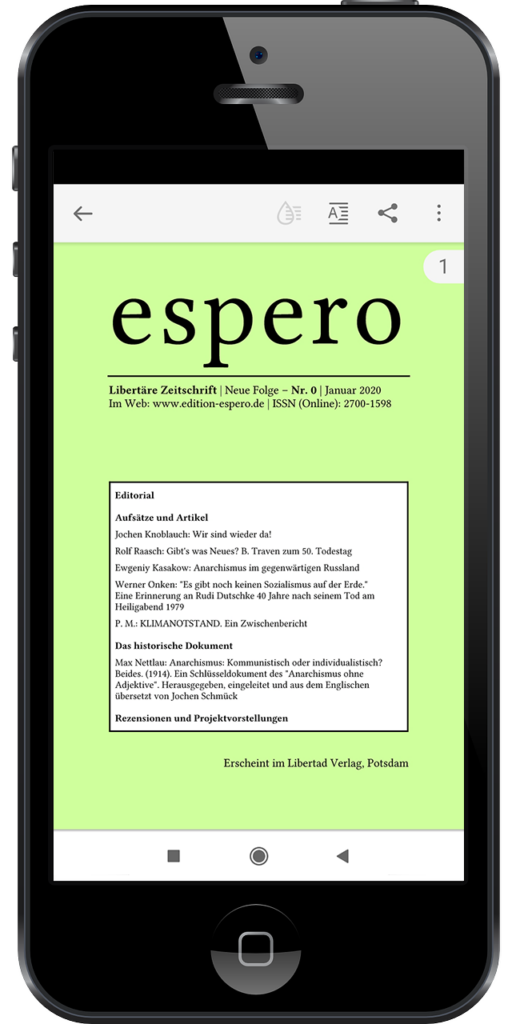
Um die digitale Ausgabe der espero im PDF-Format lesen zu können, brauchst Du einen PDF-Viewer. Zwar bieten fast alle Web-Browser (z.B. Edge, Firefox, Chrome, Opera usw.) inzwischen ihre eigenen integrierten PDF-Viewer an, die aber fast alle den einen oder anderen Funktionsmangel aufweisen (so können z.B. bei manchen integrierten PDF-Viewern nicht die in der espero integrierten internen und externen Links genutzt werden).
Wir empfehlen Dir stattdessen für die Lektüre und das Arbeiten mit der E-Zine-Ausgabe der espero den kostenlosen Adobe Acrobat Reader DC, der von allen PDF-Viewern, die wir getestet haben, die beste Funktionalität aufweist. Den Adobe Acrobat Reader kannst Du Dir auch als Erweiterung in Deinem Browser einrichten, so dass Du direkt aus dem Webbrowser heraus PDF-Dokumente online lesen kannst, ohne dafür den Acrobat Reader separat öffnen zu müssen.
Die folgenden Tipps für die Nutzung des PDF-Viewers beziehen sich auf die kostenlose Basisversion des Adobe Acrobat Readers. Es gibt jedoch auch noch eine kostenpflichtige PRO-Version des Acrobat Readers, die erweiterte sinnvolle Funktionen anbietet, welche aber für die reine Lektüre der Zeitschrift nicht erforderlich sind.
Interne und externe Links
Im Text der PDF-Ausgabe der espero befinden sich, so wie Du das auch von Deinem Webbrowser her kennst, farblich hervorgehobene Hyperlinks, die Dich per Mausklick entweder zu einem internen Querverweis oder auch zu einer externe Webseite führen. Diese in der Zeitschrift integrierten Links unterscheiden sich in:
Interne Links, also Links, die zu einer bestimmten Textstelle innerhalb der vorliegenden Ausgabe führen. Du findest sie zum Beispiel im Inhaltsverzeichnis als Link zu den einzelnen Beiträgen, aber auch als redaktionelle Querverweise, die von einer Textstelle in dem einen Beitrag zu einer Textstelle in einem anderen Beitrag verlinken.
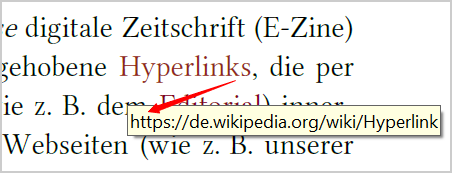
Externe Links zu einer Webseite werden in den Beiträgen unserer Autor:innen benutzt, um auf eine Webseite oder auch auf eine online verfügbare PDF-Datei zu verlinken, die von ihnen als Quelle benutzt wurde. Dadurch können die Leser:innen der espero selber die zitierte Quelle direkt konsultieren, was ein enormer Vorteil gegenüber einer Printausgabe ist, die eine solche Möglichkeit nicht ermöglicht.
Das Navigieren im Text
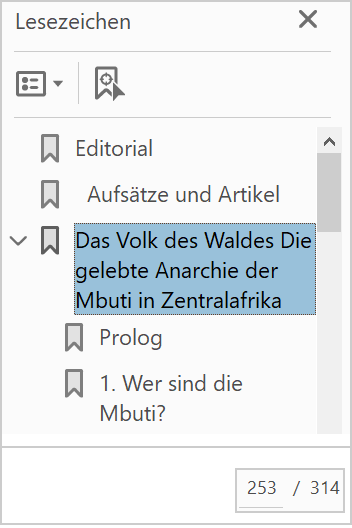
Die E-Zine-Ausgabe der espero im PDF-Format bietet verschiedene Möglichkeiten der Navigation durch ihre Inhalte.
- Das Inhaltsverzeichnis verlinkt, wie eben schon erwähnt, die Beiträge der jeweiligen Ausgabe, so dass man sich bequem und schnell vom Inhaltsverzeichnis zu dem jeweils gewünschten Beitrag hindurchklicken kann.
- Das Inhaltsverzeichnis kannst Du Dir aber auch jederzeit als Lesezeichen-Leiste anzeigen lassen, indem Du das Lesezeichen-Symbol in der linken Menüleiste anklickst.
- Um von Seite zu Seite zu wechseln, kannst Du die Bild-Tasten Deiner Tastatur entweder nach unten für eine Seite vorwärts oder nach oben für eine Seite zurück betätigen. Du kannst aber auch mit der Maus oben in der Menüleiste auf die Pfeiltasten klicken, um eine Seite vor und zurück zu kommen. Auf dem Smartphone reicht dafür eine Wischbewegung in die jeweils gewünschte Laufrichtung des Textes.
- Mit einem Seitensprung kannst Du auch direkt zu einer bestimmten Seite gelangen, indem Du oben im Funktionsmenü in der Seitenzahl-Anzeige (hier im Bild rechts: Seite 253 von 314 Seiten) die von Dir gewünschte Seitenzahl eingibst.
Das Bearbeiten der Texte
Die E-Zine-Ausgabe der espero bietet Dir verschiedene Möglichkeiten, ihre Textinhalte Deinen eigenen Interessen entsprechend zu bearbeiten. So kannst Du:
- Texte markieren: Für das Markieren einer Textpassage verwendest Du die PC- Maus, mit der Du den zu markierenden Textbereich bei gedrückter linker Maustaste bestimmst. Nachdem Du die gedrückte linke Maustaste wieder freigibst, bekommst Du ein kleines Funktionsmenü eingeblendet, in dem Du auswählen kannst, was mit der markierten Textpassage geschehen soll. Du hast die Auswahl zwischen folgenden Funktionen:

- Text hervorheben (also so ähnlich wie Du das in einer gedruckten Publikation mit dem Textmarker machen würdest),
- Text unterstreichen,
Text durchstreichen,- Text kopieren, was es Dir ermöglicht, die markierte Textpassage zu kopieren und zum Beispiel als Zitat in einen eigenen Text zu übernehmen.
- Die an letzter Stelle des Funktionsmenüs angezeigte Funktion, die Dir die Bearbeitung des Textes und der Bilder des PDF-Dokumentes ermöglicht, steht nur Nutzer:innen der erweiterten und kostenpflichtigen PRO-Version des Acrobat Readers zur Verfügung.

- eine Notiz hinzufügen: Wenn Du zu einer bestimmten Textstelle in einem der Beiträge der espero Dir einen Kommentar erstellen willst, so brauchst Du nur das Kommentar-Symbol oben in der Menüleiste anzuklicken, und schon öffnet sich ein kleines Fenster, in dem Du Deinen Kommentar zu der von Dir bestimmten Textstelle eingeben kannst.
- Seiten ausdrucken: Wer die Lektüre der espero auf die herkömmliche analoge Art bevorzugt, der kann sich die darin veröffentlichten Beiträge oder auch die komplette Ausgabe einfach ausdrucken. Klicke hierfür das entsprechende Drucker-Symbol in der oberen Menüleiste an und definiere in dem nun eingeblendeten Druckermenü die gewünschte Druckausgabe.
Soviel zu den wichtigsten Grundfunktionen des PDF-Viewers, die Dir bei der Lektüre und dem Arbeiten mit der E-Zine-Ausgabe der espero von Nutzen sein können. Eine Dokumentation der weiteren Funktionen und Nutzungsmöglichkeiten des PDF-Viewers von Adobe findest Du in der Online-Anleitung des Programms.
espero auf dem Smartphone oder Tablet lesen
Doch mal ehrlich: Wer will schon eine komplette Ausgabe der espero, die ja bisweilen über 300 Seiten umfasst, auf dem Desktop-Bildschirm lesen? Viel bequemer und einfacher ist es, dafür das Smartphone oder – noch besser – ein Tablet zu benutzen. So kannst Du zum Beispiel auch unterwegs, in der Bahn oder im Flieger, die espero lesen.
Auch für Smartphones und Tablets, die unter den Betriebssystemen Android und iOS laufen, bietet Adobe einen kostenlosen PDF-Viewer als App an. Dieser mobile PDF-Viewer kennt sogar einen Liquidmodus und auch einen Lesemodus, mit denen man das vorgegebene Layout der PDF-Dokumente aufheben und sich die Schriftgröße ganz nach Belieben einstellen kann (s. die Infos für diese Funktionen unter Android und iOS). Das macht das Lesen der espero auf einem Smartphone nicht nur möglich, sondern auch deutlich angenehmer, weil sich ja dabei die Zeilen automatisch an die neue Schriftgröße anpassen und sich automatisch neu umbrechen. Bei anderen PDF-Viewern wird die Schrift zumeist im Original-Layout sehr klein angezeigt, und man muss, um überhaupt den Text lesen zu können, das größer skalierte Schriftbild hin- und herschieben, was einfach nur nervt.
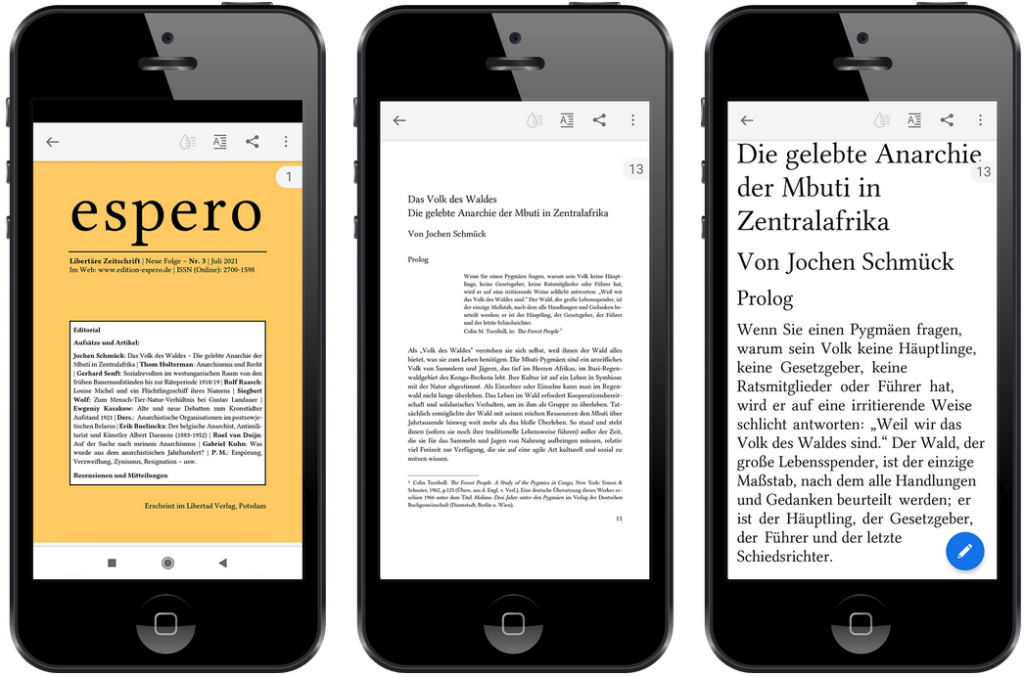
Die mobile Version des Acrobat-Readers von Adobe kennt sogar einige Funktionen, die sich nicht in der kostenlosen Ausgabe der Desktop-Version ihres PDF-Viewers finden. So bietet der mobile Acrobat Reader beispielsweise auch die Möglichkeit, eigene Lesezeichen im Text zu setzen. Eine genaue Funktionsbeschreibung des mobilen PDF-Viewers von Adobe findet sich auf den folgenden Webseiten für die Betriebssysteme Android und iOS.
Tipps zur Nutzung der in espero integrierten Multimedia-Inhalte
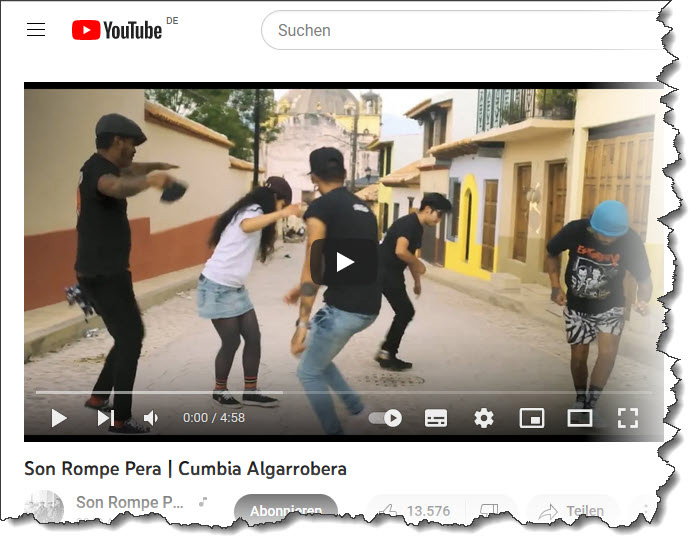
Gelegentlich enthalten die Ausgaben unserer als E-Zine erscheinenden Zeitschrift espero neben regulären Links zu Webseiten oder PDF-Dateien auch Links zu Video- und Audiodateien, die der visuellen oder akustischen Veranschaulichung der Text-Beiträge dienen (siehe als Beispiel den Beitrag von Jochen Schmück: ¡Baila la Cumbia – Tanze die Anarchie! Eine multimediale Entdeckungsreise auf den Spuren eines anarchischen Kulturphänomens in espero, Nr. 7 [2023], S. 11-99).
Die in der espero integrierten Links zu Audio- und Videodateien verweisen zumeist auf das werbefinanzierte Medienportal von YouTube. Leider können wir nicht garantieren, dass diese Audio- und Videodateien auch dauerhaft über das YouTube-Portal benutzt werden können. Manchmal entfernen die Urheber ihre in YouTube eingestellten Videos oder Audios, und manchmal werden sie auch von YouTube selber entfernt. Aus urheberrechtlichen Gründen können wir diese Dateien nicht selber archivieren und über die espero-Website anbieten. Deshalb empfehlen wir unseren Leser:innen bei Interesse an der künftigen Nutzung der in espero integrierten Audio- oder Videodateien diese am besten selber privat zu archivieren.
Um Video- und Audio-Dateien von dem YouTube-Portal auf den eigenen Rechner herunterzuladen und in eines der gängigen Videoformate (MP4, AVI usw.) zu konvertieren, empfehlen wir unseren Leser:innen das folgende Programm, das für alle PC-Betriebssysteme (Windows, MAC und Linux) kostenlos zur Verfügung steht:
Wenn Du nicht registrierter User des kostenpflichtigen und damit dann werbefreien Premium-Dienstes von YouTube bist, werden Dich früher oder später die in den Videos ständig eingeblendeten Werbespots vermutlich nerven. Denn die Werbung erscheint bei YouTube nicht nur vor Beginn des Videos, sondern auch mittendrin, und dann kann sie auch erst nach ein paar Sekunden manuell weggeklickt werden. Eine Möglichkeit diese nervigen Werbeeinspielungen zu unterdrücken, bieten sog. „Werbeblocker“, die es als kostenlose Erweiterung für die folgenden Browser gibt:
- Adblock für YouTube für Google Chrome
- Adblocker for YouTube™ für Firefox
Beide Werbeblocker-Programme haben wir auf den genannten Browsern erfolgreich getestet und können Sie deshalb unseren Usern empfehlen. Allerdings fanden sich in jüngerer Zeit im Netz Hinweise, dass YouTube in den USA inzwischen bei einigen Nutzern einen Warnhinweis einblendet, wenn ein Werbeblocker erkannt wird. Bislang konnte man aber diesen Warnhinweis einfach wegzuklicken, ohne dass die Werbeblocker-Funktion beeinträchtigt wurde und ohne juristische Konsequenzen befürchten zu müssen (siehe hierzu auch die Info auf Heise-Online vom 11.05.2023).
Zuguterletzt wünschen wir Dir nun eine anregende Lektüre unserer Zeitschrift espero, egal ob Du dafür einen Desktop-PC, ein Tablet oder auch das Smartphone benutzt.
Für Verbesserungsvorschläge, aber auch für die praktische Unterstützung unseres Zeitschriftenprojektes sind wir dankbar!